اپنے پرنٹر کو دوبارہ انسٹال کرنے کا طریقہ: ویب کے آس پاس سے گرم عنوانات اور عملی رہنما
پچھلے 10 دنوں میں ، انٹرنیٹ پر بہت سارے گرم عنوانات سامنے آئے ہیں ، جن میں ٹکنالوجی کا مواد خاص طور پر نمایاں ہے۔ مندرجہ ذیل حالیہ گرم عنوانات کا خلاصہ ہے:
| گرم عنوانات | تبادلہ خیال کی مقبولیت | متعلقہ کلیدی الفاظ |
|---|---|---|
| ونڈوز 11 اپ ڈیٹ کے مسائل | اعلی | بلیو اسکرین ، ڈرائیور کی مطابقت ، سسٹم کریش |
| پرنٹر کی تنصیب کی ناکامی | درمیانی سے اونچا | گمشدہ ڈرائیور ، USB کنکشن ، وائرلیس پرنٹنگ |
| ریموٹ آفس ٹولز | اعلی | زوم ، ٹیمیں ، پرنٹر شیئرنگ |
| ماحول دوست دوستانہ پرنٹنگ ٹکنالوجی | میں | ڈوپلیکس پرنٹنگ ، انرجی سیونگ موڈ |
1. پرنٹر کو دوبارہ انسٹال کرنے کی تیاری
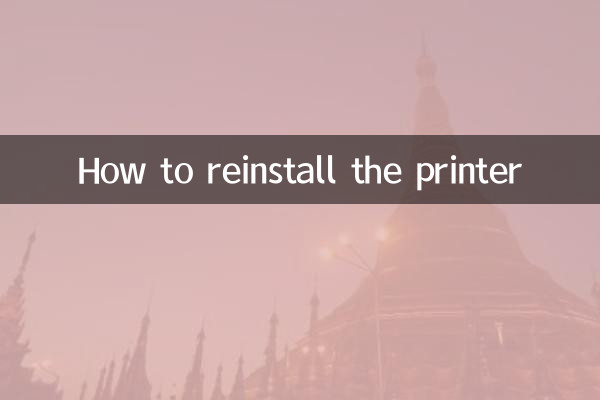
پرنٹر کو دوبارہ انسٹال کرنے سے پہلے ، آپ کو درج ذیل تیاریوں کی ضرورت ہے:
1.پرنٹر ماڈل کی تصدیق کریں: پرنٹر باڈی یا دستی پر ماڈل کی معلومات کو چیک کریں تاکہ یہ یقینی بنایا جاسکے کہ آپ صحیح ڈرائیور ڈاؤن لوڈ کرتے ہیں۔
2.پرانے ڈرائیور کو ان انسٹال کریں: تنازعات سے بچنے کے لئے کنٹرول پینل میں "پروگراموں اور خصوصیات" کے ذریعے ڈرائیور کے پرانے ورژن کو مکمل طور پر ان انسٹال کریں۔
3.انسٹالیشن فائلیں تیار کریں: سرکاری ویب سائٹ سے جدید ترین ڈرائیور ڈاؤن لوڈ کریں ، یا شامل انسٹالیشن سی ڈی استعمال کریں۔
| اقدامات | آپریٹنگ ہدایات | نوٹ کرنے کی چیزیں |
|---|---|---|
| پرانے ڈرائیور کو ان انسٹال کریں | کنٹرول پینل> پروگرام اور خصوصیات> پرنٹر ڈرائیور کو منتخب کریں> انسٹال کریں | کمپیوٹر کو دوبارہ اسٹارٹ کریں اور پھر نیا ڈرائیور انسٹال کریں |
| ڈرائیور ڈاؤن لوڈ کریں | برانڈ کے آفیشل ویب سائٹ سپورٹ پیج ملاحظہ کریں اور ڈاؤن لوڈ کرنے کے لئے ماڈل نمبر درج کریں۔ | وہ ورژن منتخب کریں جو آپ کے آپریٹنگ سسٹم سے مماثل ہو |
| پرنٹر کو جوڑیں | USB یا وائرلیس نیٹ ورک کے ذریعے آلات کو مربوط کریں | اس بات کو یقینی بنائیں کہ بجلی کی فراہمی اور وائرنگ عام ہے |
2. تفصیلی تنصیب کے اقدامات
اپنے پرنٹر کو دوبارہ انسٹال کرنے کے لئے مخصوص اقدامات یہ ہیں:
1.انسٹالر چلائیں: ڈاؤن لوڈ کردہ ڈرائیور فائل پر ڈبل کلک کریں اور وزرڈ کے اشارے پر عمل کریں۔
2.کنکشن کا طریقہ منتخب کریں: اصل ضروریات کے مطابق USB ، نیٹ ورک یا بلوٹوتھ کنکشن منتخب کریں۔
3.مکمل ترتیب: تنصیب کے مکمل ہونے کے بعد ، اس بات کی تصدیق کے لئے ایک ٹیسٹ پیج پرنٹ کریں کہ آلہ ٹھیک طرح سے کام کر رہا ہے۔
| سوالات | حل |
|---|---|
| ڈرائیور کی تنصیب ناکام ہوگئی | انسٹالر کو بطور ایڈمنسٹریٹر چلائیں اور اینٹی وائرس سافٹ ویئر کو بند کردیں |
| پرنٹر کو تسلیم نہیں کیا گیا | USB انٹرفیس کو تبدیل کریں اور ڈیوائس مینیجر میں حیثیت کی جانچ کریں |
| وائرلیس کنکشن ٹائم آؤٹ | روٹر اور پرنٹر کو دوبارہ شروع کریں ، اور نیٹ ورک کی تشکیل نو کریں |
3. جدید تکنیک اور بحالی کی تجاویز
پرنٹر کی خدمت زندگی کو بڑھانے اور کارکردگی کو بہتر بنانے کے ل it ، اس کی سفارش کی جاتی ہے:
1.ڈرائیوروں کو باقاعدگی سے اپ ڈیٹ کریں: ہر سہ ماہی میں سرکاری ویب سائٹ کو چیک کریں کہ آیا کوئی نیا ورژن جاری ہوا ہے یا نہیں۔
2.پرنٹ ہیڈ صاف کریں: نوزلز کو صاف کرنے کے لئے آلہ کے ساتھ آنے والے بحالی کے ٹولز کا استعمال کریں۔
3.توانائی کی بچت کی ترتیبات: توانائی کی کھپت کو کم کرنے کے لئے خودکار نیند کے موڈ کو فعال کریں۔
مذکورہ بالا ساختہ رہنمائی کے ساتھ ، آپ آسانی سے پرنٹر کی بحالی کو مکمل کرسکتے ہیں۔ اگر آپ کو پیچیدہ پریشانیوں کا سامنا کرنا پڑتا ہے تو ، پیشہ ورانہ مدد کے لئے برانڈ کی تکنیکی مدد سے رابطہ کرنے کی سفارش کی جاتی ہے۔
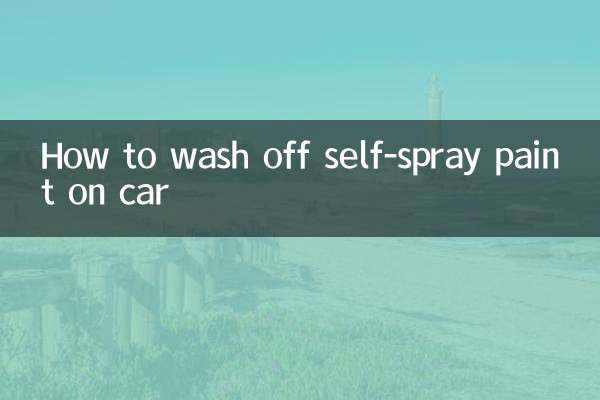
تفصیلات چیک کریں
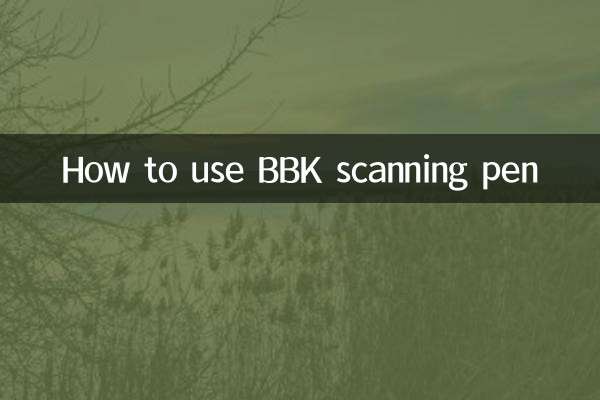
تفصیلات چیک کریں